
php editor YouziがGoogle Chromeのキャッシュフォルダーの場所を変更する方法を紹介します。 Google Chrome はデフォルトでキャッシュ ファイルをシステム ディスクのユーザー フォルダーに保存するため、大量のディスク領域を占有する可能性があります。キャッシュフォルダーの場所を他のディスクパーティションまたは外部ストレージデバイスに変更したい場合は、次の簡単な手順に従ってください。

1. Chrome ブラウザのデフォルトのキャッシュ ファイルは次の場所にあります: C:UsersAdministratorAppDataLocalGoogleChromeUser DataDefaultCache を開きます (例:図に示すように)。
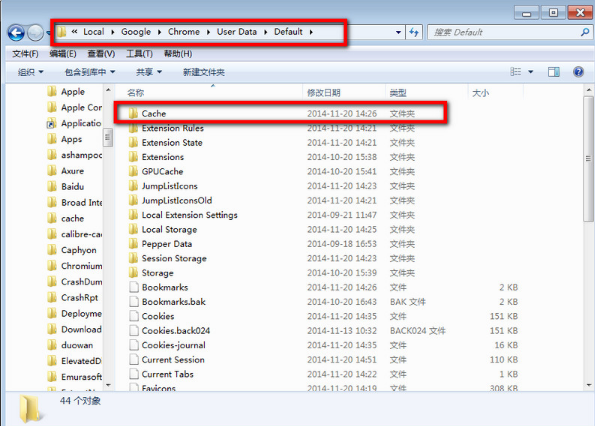
#2. キャッシュを削除します (図を参照)。
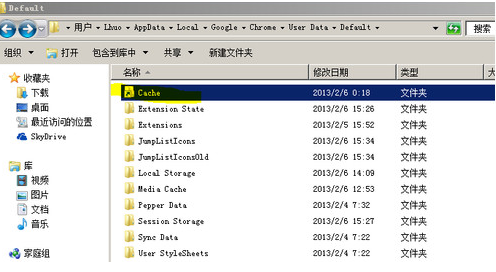
3. Chrome ブラウザのキャッシュを保存する場所に Cache フォルダーを作成します (たとえば、私は R:Cache にいます) (図を参照)。
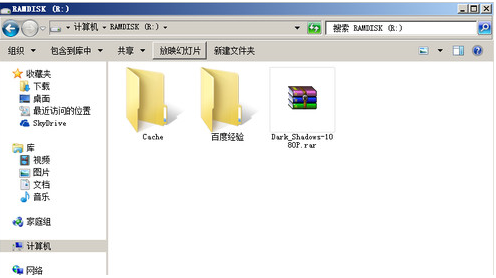
4. スタート メニューで「cmd」を検索し、「cmd」を右クリックして管理者として実行し、表示される確認ウィンドウで「はい」をクリックします。アップ(図に示すように)表示)。
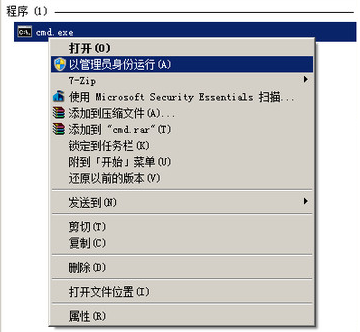
5. ポップアップ コマンド ライン ウィンドウで、次のように入力します: mklink /D "C:Users ログイン ユーザー名AppDataLocalGoogleChromeUser DataDefaultCache" "R:Cache" (写真)。
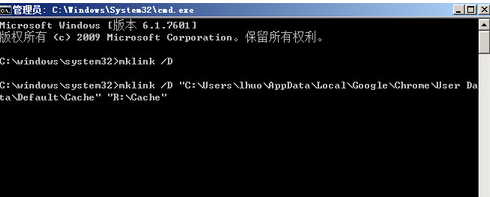
以上がGoogle Chromeのキャッシュフォルダーの保存場所を変更する方法の詳細内容です。詳細については、PHP 中国語 Web サイトの他の関連記事を参照してください。